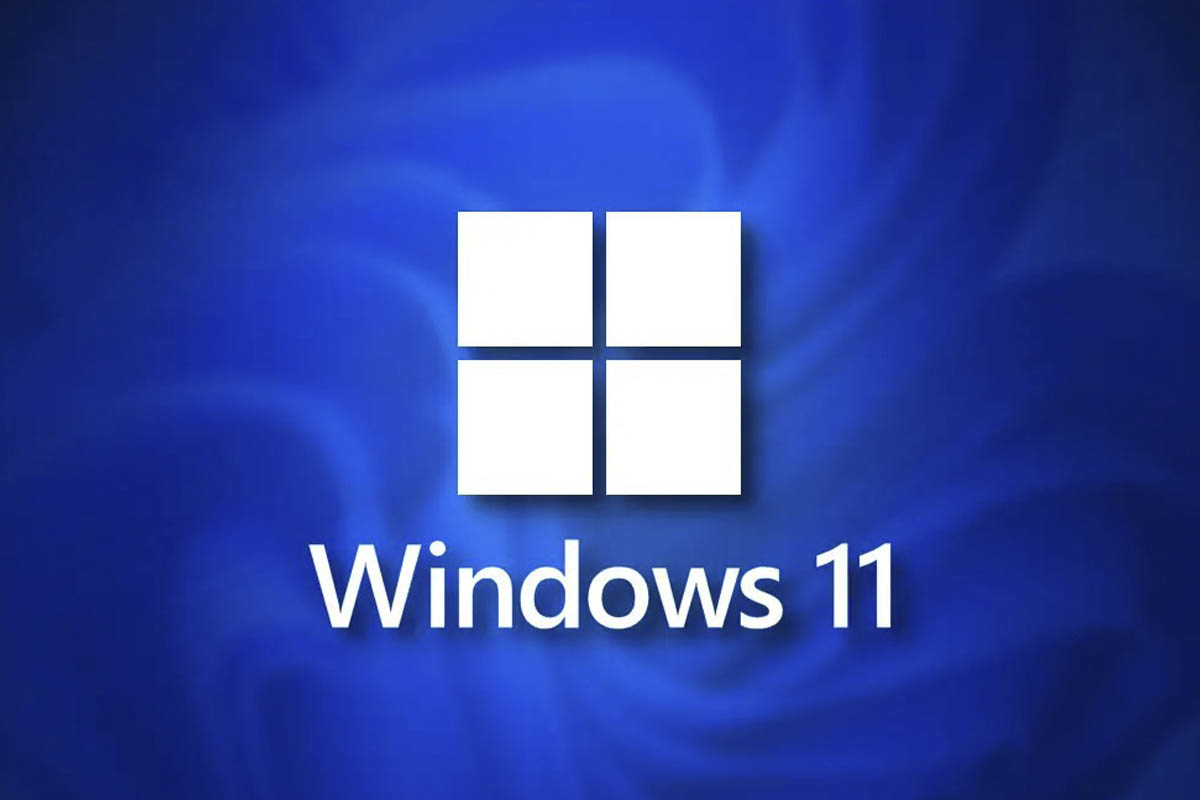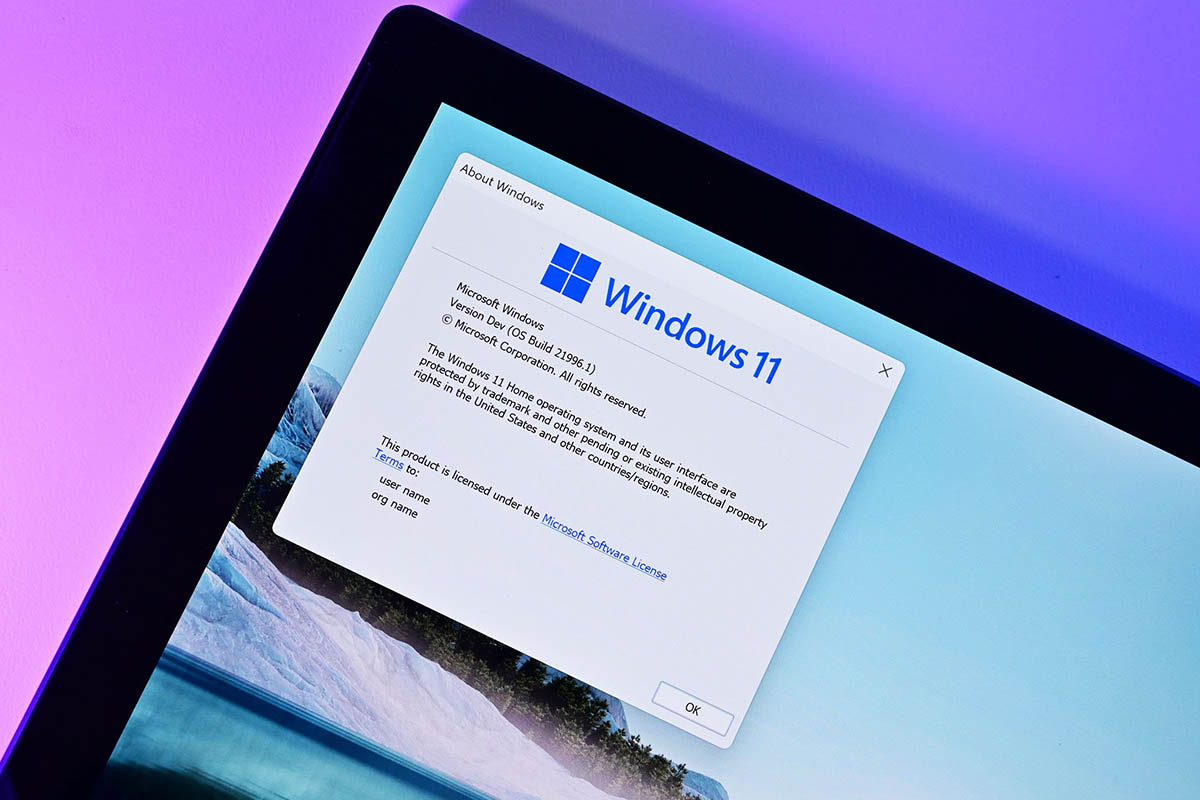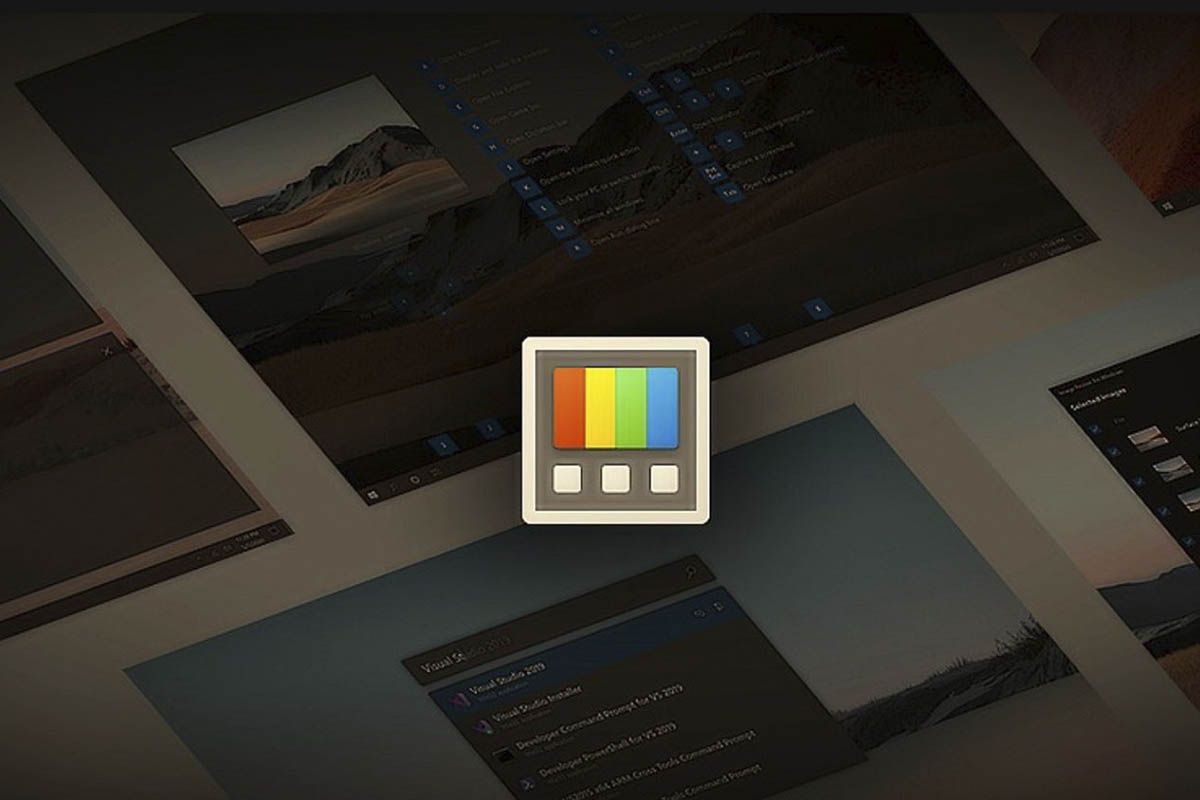微软在 Windows 11 上表现出色,并兑现了所有承诺:更好的用户界面、改进的服务和性能、新的“开始”菜单以及其他积极的事情。但也许你在这里是因为,尽管满足Windows 11 要求你无法安装它。
以防万一您正在尝试在虚拟机中安装 Windows 11如果您遇到问题,我们推荐我们的文章如何在 VirtualBox 中安装 Windows 11,您将找到此过程的所有步骤。
如果您的电脑不兼容,如何逐步安装 Windows 11
我们先从最常见的问题开始,芯片TPM 2.0。
启用TPM 2.0芯片
-
WINDOWS + S > TMP.MCS -
如果您有 TPM,则会出现此信息,您可以看到该版本
TPM 2.0 或可信平台模块是 PC 中用于安全的小型微处理器。在我们的文章中为什么Windows需要TPM芯片您将找到有关此设备的更多详细信息。我们需要做的第一件事是检查您的 TPM 芯片,因此请按照以下步骤操作:
- 使用 Windows + S 输入搜索引擎。
- 放置“tpm.msc”。如果您的电脑有 TPM 芯片,则会出现一个图标。
- 点击该图标,会出现一个窗口,其中包含所有规格,在这里您可以看到芯片的版本,它必须是2.0。
- 如果没有图标并且出现消息“未找到兼容的 TPM”,则很遗憾,您的 PC 中没有 TPM 芯片,或者它在 BIOS 中被禁用。
到检查 BIOS 中的 TPM 启用情况注意:
- 重新启动您的电脑。再次启动时,连续按 Esc、F2、F8、F12 或 DEL 键,这取决于您的电脑品牌和安装的 BIOS。如果某个键不起作用,请重新启动电脑并尝试另一个键,直到进入 BIOS(通常大多数情况下会显示一个屏幕,指示按哪个键可访问 BIOS)。
- 进入 BIOS 后,查找名为“可信计算”、“安全芯片选择”的菜单或任何涉及安全的菜单。在那里,找到一行 TPM,并将其从“禁用”更改为“启用”。查看它是否说明了有关芯片版本的信息,如果您在此处看不到该版本,则可以按照上述步骤进行查看。
- 保存并退出BIOS,一般为F10,但随电脑版本和品牌不同而变化。
如果最后发现你没有芯片可以启用或者不是2.0版本,有一个队列,我们向您解释如何在没有 TPM 且没有任何问题的情况下安装 Windows 11,尽管继续阅读并看看是否有其他解决方案并不是一个坏主意。
启用安全启动
-
Windows + R > MSINFO32 -
稍微降低一下并寻找安全启动状态
安全启动是 Windows 11 需要启用的另一项 BIOS 设置,以便在系统上正确、无错误地安装。请按照以下步骤操作检查它是否启用:
- 按组合键 Windows + R,输入 msinfo32,然后按 Enter。
- 现在,在“系统信息”中,确保选择左侧的“系统摘要”。
- 在右侧,往下看一点,您会看到“安全启动状态”,它显示它是否已激活。
- 如果它显示为禁用,则必须进入 BIOS,查找“高级选项”部分,在那里您将找到激活它的选项,它称为安全启动模式、安全启动或 UEFI 模式。
如果系统摘要显示“不支持安全启动”,您必须更新 BIOS。为此,您必须访问您的 PC 品牌的网站,并根据型号搜索备份、技术支持或更新(如果您的计算机的 BIOS 有更新)。如果您不知道电脑的品牌或型号它出现在我们输入的位置:mscinfo32。
删除或替换Sources文件夹中的appraiserres.dll
-
您必须看到您识别的 PENDRIVE -
打开并选择 ISO 映像 -
转到 PENDRIVE > 源并删除或替换指定的文件
Windows 11 与任何其他 Windows 一样,通过称为 ISO 映像的文件进行分发。为了抢在其他人之前尝试 Windows 11您可以按照我们指示的步骤进行操作,但在该过程中没有 ISO 映像。如果你想用 ISO 镜像来做,你可以在这里看到如何下载 Windows 11 测试版,其中解释了如何获取 Windows 11 ISO 映像。
获得 Windows 11 ISO 映像后您不能直接删除 appraiserres.dll 文件,您必须首先在随身碟上创建可启动驱动器:
- 为此,我们将使用“Rufus”软件,您可以下载该软件点击这里。下载后无需安装,打开即可。
- USB驱动器必须至少8GB并且格式化,快速格式化,没关系。
- 移除所有连接的 USB 驱动器并仅插入已格式化的 USB 驱动器。
- 通常它会在显示“设备”的位置检测到它,如果没有检测到,您可以单击此处并选择它,但如果没有检测到,则可能是 USB 驱动器有问题。在这种情况下,我们建议您重新格式化。
- 按“选择”,将打开一个窗口,您可以在其中搜索并选择 PC 上的 ISO 文件。
- 将所有其他选项保留为默认值,然后按“开始”。这可能需要一些时间。
- 创建启动驱动器后,进入 U 盘并在文件中查找名为 Source 的文件。
- 在源代码中查找名为 appraiserres .dll 的文件并将其删除。
- 尝试再次安装 Windows 11。如果不起作用下载这个appraiserres .dll文件,将其粘贴到源中并尝试再次安装 Windows 11。
清洁你的电脑
这些技巧是适用于那些具有安装 Windows 11 的适当要求和功能的电脑。虽然 Windows 11 需要大约 20 GB 的存储空间,但它还需要额外的空间来存储临时文件。如果您只有请求的空间量,这可能是您无法安装 Windows 11 的原因。我们建议您制作文件的备份副本,然后释放一些额外的存储空间。
Windows 11 需要 4 GB RAM,如果您的电脑只有 4 GB RAM,那么您无法安装 Windows 11 也就不足为奇了,因为它不仅仅需要 4 GB,Windows 11 需要更多的进程如果你要安装它,你就会遇到性能问题。无法通过任何快捷方式或配置来增加 RAM,因此理想的方法是增加 PC 上的 RAM购买另一张内存卡这会给你更多的能力。
视频内存是另一个要求。 Windows 11 需要至少 64 MB 视频 RAM 才能正常运行。如果您的 BIOS 允许可以这样修改:
- 进入 BIOS 后,查找 Advanced/Advanced Options 或类似的内容,这取决于 BIOS 的类型和版本。
- 搜索 VGA 共享内存大小、图形设置、视频设置或类似内容。
- 选择预分配 VRAM 并将值更改为至少 70 MB。保存更改并重新启动电脑。
但是,如果您仅使用视频功能并设法安装它,那么您很可能会遇到 Windows 11 性能问题,您最好查找一下。显卡的购买和升级方式。